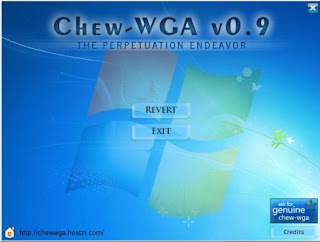Cara untuk mempartisi USB Flash Disk dan Memory Card dibutuhkan software yang bisa melakukan Flip Removable Bit, gunanya adalah untuk merubah disk yang tadinya removable menjadi fixed.
Di windows, system tidak bisa mempartisi secara langsung disk yang removable, hanya bisa memformat. Jadi jika kita hendak mempartisi USB Flash Disk dan Memory Card, dibutuhkan software yang mampu merubah disk tersebut menjadi Fixed Disk, disk ini akan dianggap seperti hardisk biasa oleh system windows.
Salah satu contoh software yang mampu melakukan merubah disk dari removable menjadi fixed disk (bisa Flip Removable Bit,) adalah software dari lexar tool software ini berjalan di OS win XP, belum di coba menggunakan win 7, tapi software lain selain lexar tool ini juga banyak bertebaran di internet, ini hanya salah satu contoh saja.
Langkah untuk melakukan partisi di USB Flash Disk dan Memory Card:
- Colokkan USB Flash Disk dan Memory Card ke PC, jika memory card mungkin memerlukan card reader atau sejenis.
- Jalankan software untuk mem-Flip usb disk tadi.
- Klik Flip Removable Bit
- Cabut usb disk kemudian colokkan lagi ke PC
Ini gunanya merefresh system windows agar setelah di colokkan usb disk akan terdeteksi sebagai Fixed Disk yang bisa di partisi. - Dari Start menu -> pilih Run dan ketik diskmgmt.msc kemudian tekan Enter.
- Dari layar disk management windows, pilih USB Flash Disk atau memory card.
- Klik kanan di drive usb, dan DELETE partitisi yang ada.
- Klik kanan USB flash disk lagi dan pilih New Partition.
- Dari menu wizard untuk membuat partisi, pilih Primary Partition
- Jangan lupa untuk menyisakan volume partisi yang ada agar nanti bisa dibuat partisi selanjutnya, bisa diperkirakan sendiri berapa ukuran partisi yang akan kita buat.
- Selanjutnya format partisi menjadi FAT32
- Ulangi langkah dari no. 6 sampai 11 untuk membuat partisi selanjutnya.
- Langkah berikutnya adalah mengembalikan USB Flash Disk atau Memory Card tadi dari Fixed Disk menjadi removable lagi.
CAranya:
Jalankan software tools untuk mem-flip tadi, pilih drive USB Flash Disk atau Memory Card tadi dan aktifkan lagi Flip Removable Bit.
Cabut USB Flash Disk atau memory card tadi dan colokkan lagi ke PC, sekarang USB Flash Disk atau memory Card tadi akan terdeteksi sebagai USB disk atau removable disk.
Read more: http://suryawardana.com/asalketik/cara-mempartisi-usb-flash-disk-dan-memory-card/#ixzz23jDCvn5A